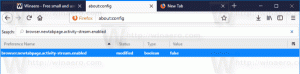Как да промените местоположението на екранните снимки по подразбиране в Windows 10
В Windows 8 Microsoft добави полезна опция - възможността да направите екранна снимка и да я запишете автоматично във файл с бързи клавиши. Ако натиснете Печеля + PrintScreen едновременно, екранът ви ще бъде затъмнен за част от секундата и изображението на заснетото екрана ще бъде поставено в папката на Този компютър -> Снимки -> Снимки. Възможно е да промените това местоположение, така че екранните снимки автоматично да се запазват на новото място. Днес ще видим как може да се направи.
За да зададете местоположението на екранните снимки на някакъв път, различен от по подразбиране, трябва да отворите папката Pictures.
Това може да стане, като посетите папката на този компютър във File Explorer. Папката Pictures е закрепена в горната част на папката Този компютър. Съвет: вижте как да отворите този компютър вместо бърз достъп в Windows 10 File Explorer.
След като отворите папката This PC\Pictures, ще видите вашата папка Screenshots: